Win10系统在使用过程中,有时会遇到依赖服务1068错误。这个错误通常表明某个服务无法启动,因为它依赖于其他服务或组,而这些依赖项却未能成功启动。遇到这个问题时,可能会感到困惑和焦虑,但其实有很多方法可以尝试解决。接下来,我们就来详细了解一下Win10依赖服务1068错误的各个方面,并探讨一些有效的解决方案。
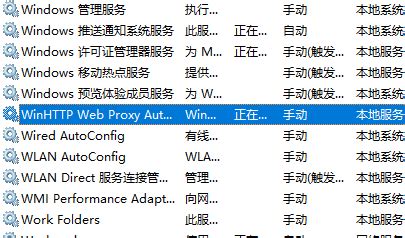
错误代码1068是Windows系统中常见的服务启动错误之一,尤其在Win10系统中较为普遍。它表明你试图启动的服务依赖于其他服务或组,但这些依赖项却无法成功启动。这通常是由于服务之间的依赖关系管理不当或系统配置有误导致的。

要理解如何解决这个问题,首先需要了解可能导致错误1068的一些常见原因:
依赖服务未配置正确:某些服务的依赖项可能没有正确配置或安装,导致它们无法启动。这可能是由于软件安装不完整、配置错误或系统更新导致的更改造成的。
服务启动顺序问题:有时,系统的启动顺序可能会导致某些服务在依赖的服务之前启动,从而引发错误。确保服务的启动顺序是正确的,是解决此问题的关键之一。
权限问题:某些服务可能因为权限不足而无法访问必要的资源或执行操作,从而无法启动。这通常是由于服务的账户权限设置不当造成的。
系统文件损坏:损坏的系统文件可能会导致服务无法启动。
病毒或恶意软件:这些恶意程序可能会影响服务的正常运行。
接下来,让我们探讨一些实用的解决步骤,帮助你解决Win10依赖服务1068错误:
首先,你可以尝试重新启动路由器和电脑。这一步虽然简单,但有时候能够解决由临时网络故障引起的问题。
确保网络适配器配置正确。以下是具体步骤:
1. 打开控制面板:在搜索框中输入“控制面板”,并打开它。
2. 进入网络和Internet:选择“网络和Internet”,然后点击“网络和共享中心”。
3. 更改适配器设置:在左侧菜单中选择“更改适配器设置”。
4. 属性设置:右键点击你正在使用的网络适配器,选择“属性”。
5. TCP/IPv4设置:确保“Internet协议版本4 (TCP/IPv4)”被选中,并且“自动获取IP地址”和“自动获取DNS服务器地址”被勾选。
错误1068通常是由于某些必需的Windows服务未能正常运行所引起的。你可以按照以下步骤检查并启动相关服务:
1. 打开服务管理器:按下Win + R打开运行窗口,输入“services.msc”并按Enter键。
2. 查找关键服务:在服务窗口中,查找以下服务并确保它们正在运行:
DHCP客户端
DNS客户端
网络连接
网络位置感知
远程过程调用(RPC)
如果其中任何一个服务未启动,右键点击该服务,并选择“启动”。
确保你的网络适配器驱动程序是最新的。你可以访问计算机制造商的网站或网络适配器制造商的网站,下载并安装最新的驱动程序。
打开“网络和共享中心”,点击左侧菜单中的“故障排除”,然后选择“网络适配器”。按照提示进行操作,以修复网络连接问题。
有时候,重置网络设置可以解决连接问题。以下是重置网络设置的步骤:
1. 打开网络和共享中心:在控制面板中选择“网络和Internet”,然后点击“网络和共享中心”。
2. 更改适配器设置:在左侧菜单中选择“更改适配器设置”。
3. 属性设置:右键点击你正在使用的网络适配器,选择“属性”。
4. Internet协议版本4设置:选择“Internet协议版本4 (TCP/IPv4)”,然后点击“属性”。
5. 使用特定DNS服务器:在弹出窗口中选择“使用以下DNS服务器地址”,并输入以下值:
首选DNS服务器:8.8.8.8
备选DNS服务器:8.8.4.4
6. 确定并重启:点击“确定”,然后重新启动电脑。
如果怀疑系统文件损坏,可以使用系统文件检查器(SFC)来扫描和修复文件。在命令提示符(管理员)中输入以下命令:
```
sfc /scannow
```
某些服务
本站所有软件来自互联网,版权归原著所有。如有侵权,敬请来信告知 ,我们将及时删除。 琼ICP备2024021917号-10